Cómo instalar archivos IPA en el iPhone: Con y sin PC
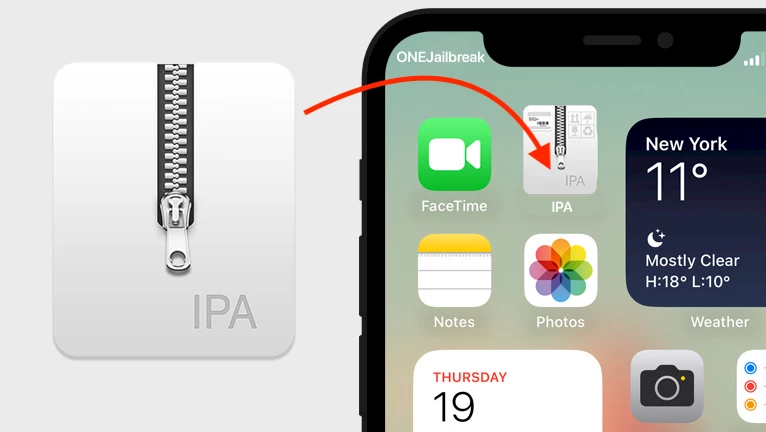
Antes, Cydia Impactor era la herramienta predilecta para instalar archivos IPA en iPhones,pero ahora requiere una cuenta de desarrollador de Apple de pago. Afortunadamente, han surgido nuevas soluciones, con Sideloadly como la mejor alternativa. Además, existen soluciones integradas en el dispositivo que no requieren un ordenador para firmar archivos IPA.
Sideloadly es una herramienta fácil de usar para firmar e instalar archivos IPA, sin necesidad de una configuración avanzada. En esta guía, te mostraré cómo instalar archivos IPA usando Sideloadly, iTunes, Cydia y otros métodos que no requieren una computadora para firmar e instalar apps en tu iPhone. He probado y utilizado todas las herramientas.
Exploremos estos métodos paso a paso para que puedas instalar apps de forma eficiente, tanto si prefieres usar una computadora como si no. Así, podrás elegir el método que mejor se adapte a tu configuración de iPhone o iOS.
¿Qué es un archivo IPA?
Un archivo IPA es el formato que utiliza Apple para distribuir apps de iOS. Contiene el código binario y los metadatos de la app, e incluso puede modificarse con ajustes de jailbreak, inyectando paquetes dylib compatibles para mayor funcionalidad.
Ciertamente, existen numerosas herramientas de instalación de archivos IPA disponibles para dispositivos iOS, cada una diseñada para realizar la tarea de forma eficiente. En esta guía completa, abordaré la pregunta fundamental: cómo instalar un archivo IPA en tu iPhone,explicando tanto los métodos que implican una computadora como los que se realizan directamente en tu dispositivo iOS.
Al explorar la guía, obtendrá una comprensión más profunda del proceso de firma e instalación de IPA.
Instalar archivos IPA en iPhone con o sin PC: Guía paso a paso
Instalar archivos IPA en tu iPhone es facilísimo con Sideloadly, disponible para Windows y macOS. Es una excelente alternativa a Cydia Impactor y funciona tanto si tu dispositivo tiene jailbreak como si no.
Sideloadly te permite hacer más que simplemente instalar apps; también puedes añadir ajustes a los archivos IPA, instalar la misma app varias veces e incluso modificar los campos .plist. En esta guía, te explicamos paso a paso cómo instalar archivos IPA en tu iPhone con cinco instaladores de IPA populares.
Método 1: Instalar IPA en iPhone sin iTunes (actualización de 2025)
Sideloadly es una excelente alternativa a Cydia Impactor, basada en el núcleo de AltStore. Ofrece un control mejorado sobre la firma de archivos IPA, lo que la distingue de otras herramientas. Y lo más importante, su interfaz intuitiva facilita enormemente el proceso, garantizando una experiencia fluida para todos.
A continuación se explica cómo instalar un archivo IPA en un iPhone o iPad con Sideloadly:
Paso 1. Descargue Sideloadly para Windows o macOS e instale la aplicación.
Tip: Install iTunes from the Apple website if you running Windows.Paso 2. Conecta tu iPhone a tu computadora a través de USB.
Paso 3. Abra la aplicación Sideloadly para iniciar el proceso de instalación de IPA en iPhone.
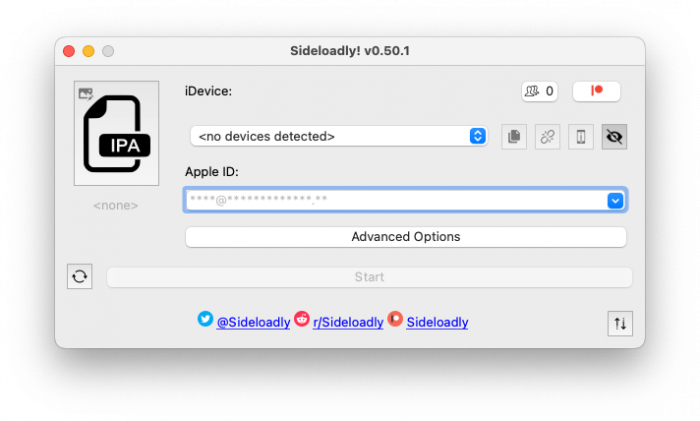
Paso 4. Arrastre y suelte el archivo IPA en la ventana de Sideloadly.
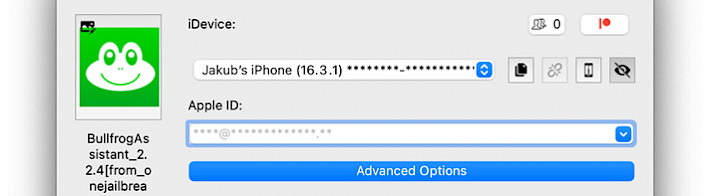
Paso 5. Seleccione su iPhone de la lista de dispositivos.
Paso 6. Proporcione su ID de Apple necesario para firmar el IPA.
Paso 7. Revelar opciones avanzadas.
Paso 8. En Autenticación de Anisette, seleccione Local o Remota.
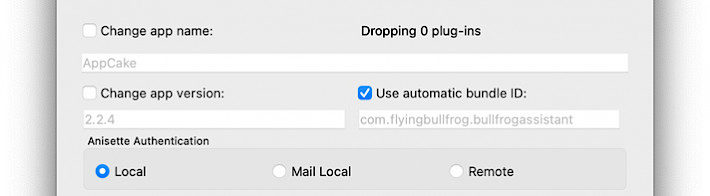
Paso 9. Utilice el modo de firma de carga lateral de ID de Apple.
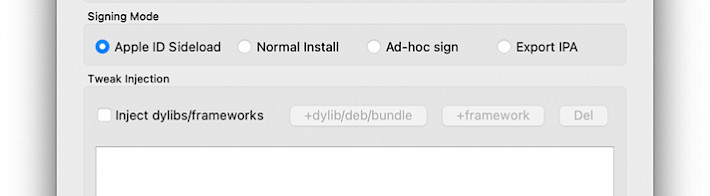
Paso 10. Haga clic en el botón Iniciar para instalar IPA en su iPhone.
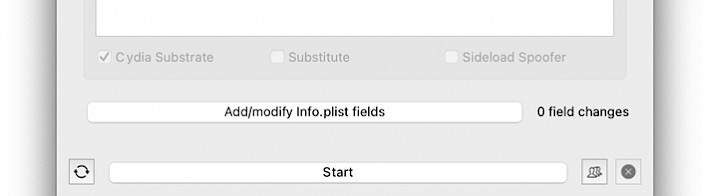
Método 2: Instalar IPA en iPhone sin PC a través de FlekStore
FlekStore es un popular instalador de archivos IPA para dispositivos que cuenta con una App Store integrada, lo que permite a los usuarios acceder a una amplia variedad de aplicaciones y juegos de forma gratuita. Una de sus principales funciones es la posibilidad de firmar archivos IPA e instalarlos en el iPhone con un certificado sin revocación. También puedes personalizar el archivo IPA antes de instalarlo en el iPhone.
A continuación se explica cómo instalar un archivo IPA en un iPhone o iPad con FlekStore:
Paso 1. Instale FlekStore en su iPhone siguiendo las instrucciones.
Paso 2. Importe un certificado gratuito de FlekStore y abra la pestaña Firmante.
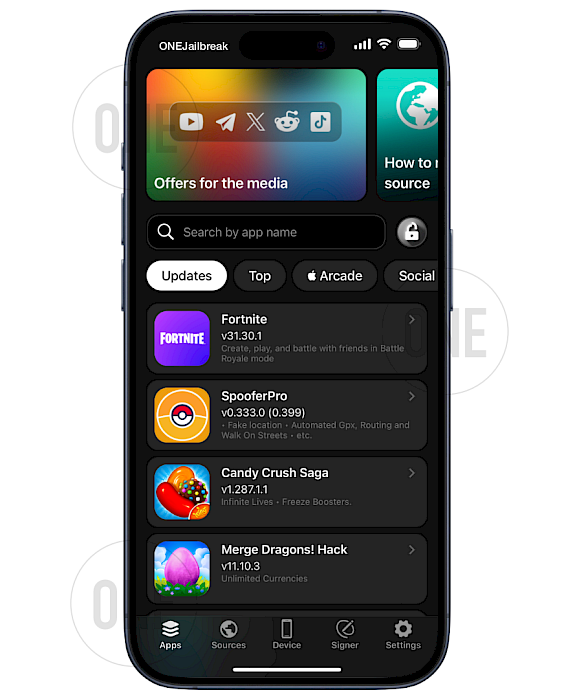
Paso 3. Seleccione un archivo IPA de su iPhone o proporcione una URL de descarga.
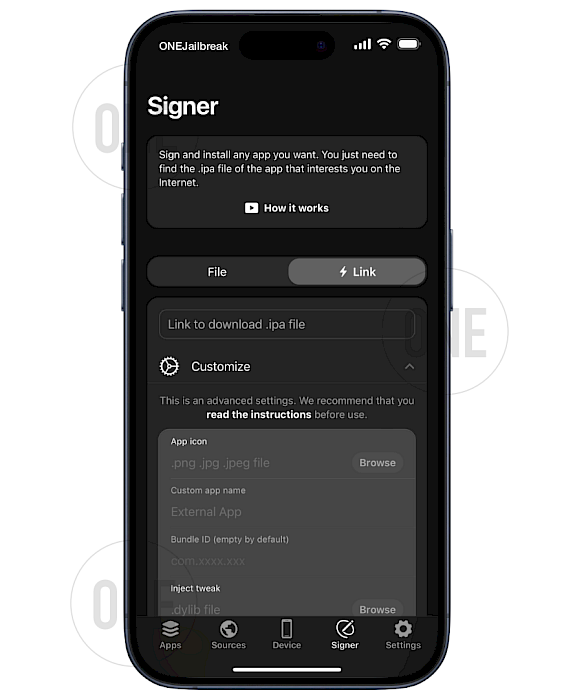
Paso 4. Siga las instrucciones en pantalla para instalar IPA en su iPhone.
Método 3: Instalación de archivos IPA mediante e-sign
Instalar archivos IPA directamente en tu iPhone se ha vuelto increíblemente cómodo, permitiéndote prescindir de una computadora. Existen varias soluciones, y entre ellas, mi favorita es eSign, que simplifica el proceso de instalación de IPA en el iPhone, haciéndolo rápido y sin complicaciones con un certificado de desarrollador.
Instale IPA directamente en iPhone usando la aplicación Esign:
Paso 1. Instale ESign para iOS en su iPhone o iPad.
Paso 2. Importe un archivo IPA desde la pestaña Lista de archivos.
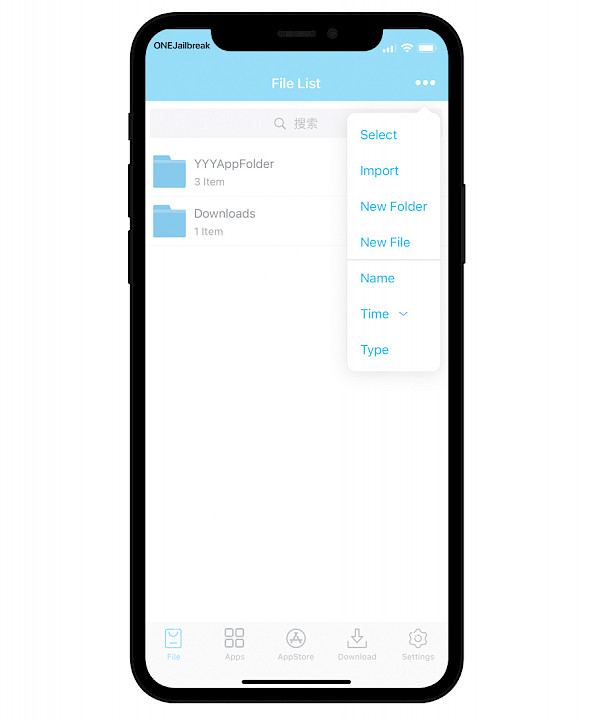
Paso 3. Importe IPA a la Biblioteca de aplicaciones, haciendo clic en el archivo.
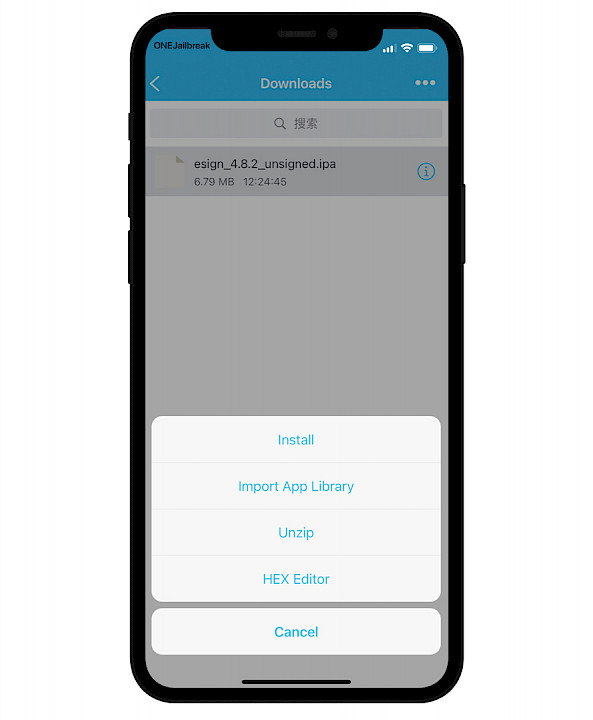
Paso 4. Desde el filtro Sin firmar, toque el archivo importado.
Paso 5. Desde el nuevo menú, seleccione Firma para firmar el archivo.

Paso 6. Configure todas las opciones si es necesario.
Paso 7. Pulse en Firma para continuar con la instalación de IPA.
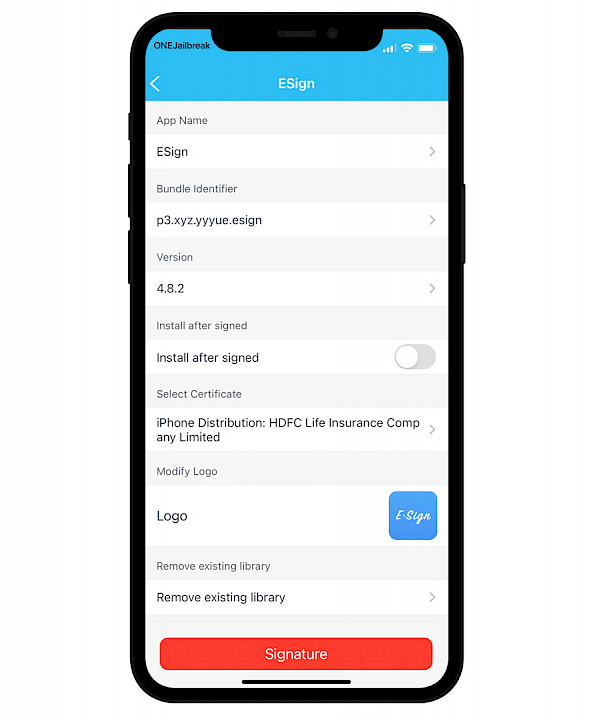
Paso 8. Una vez completado, se le pedirá que instale la aplicación.
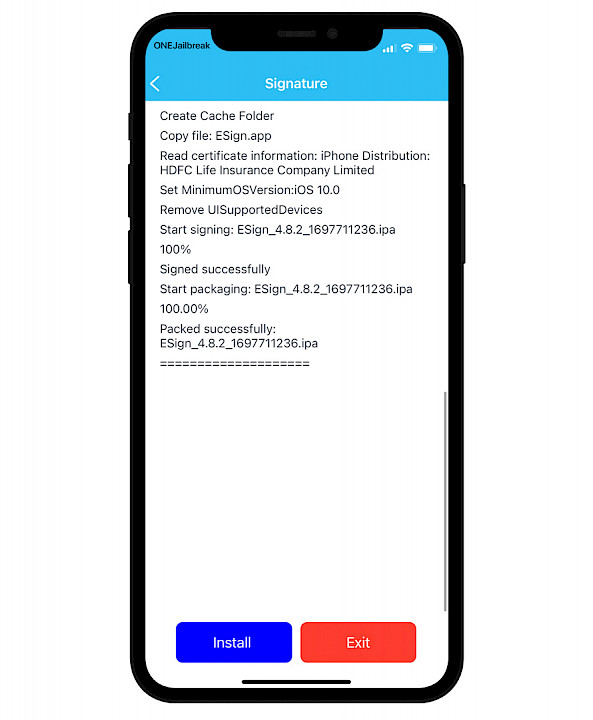
Paso 9. Abra la aplicación Configuración desde la pantalla de inicio.
Paso 10. Confíe en la nueva cuenta de desarrollador a través de General → Administración de VPN y dispositivos.
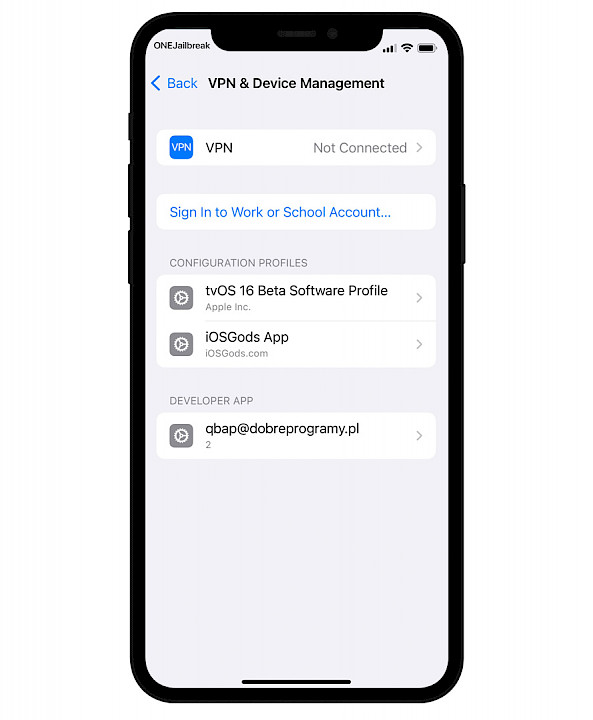
Método 4: Instalar IPA en iPhone sin iTunes
Bullfrog Assistant es una herramienta gratuita que permite a los usuarios firmar archivos IPA directamente en sus iPhones con su ID de Apple. Su funcionalidad es única, ya que elimina la necesidad de certificados de terceros. Al usar el certificado gratuito vinculado a su cuenta de Apple, Bullfrog Assistant simplifica la instalación sin iTunes.
Carga lateral de IPA en iPhone con el Asistente de Bullfrog:
Paso 1. Descargue e instale Bullfrog Assistant IPA para iOS.
Paso 2. Abra Bullfrog Assistant desde la pantalla de inicio.
Paso 3. Seleccione IPA Signature de las opciones del Kit.
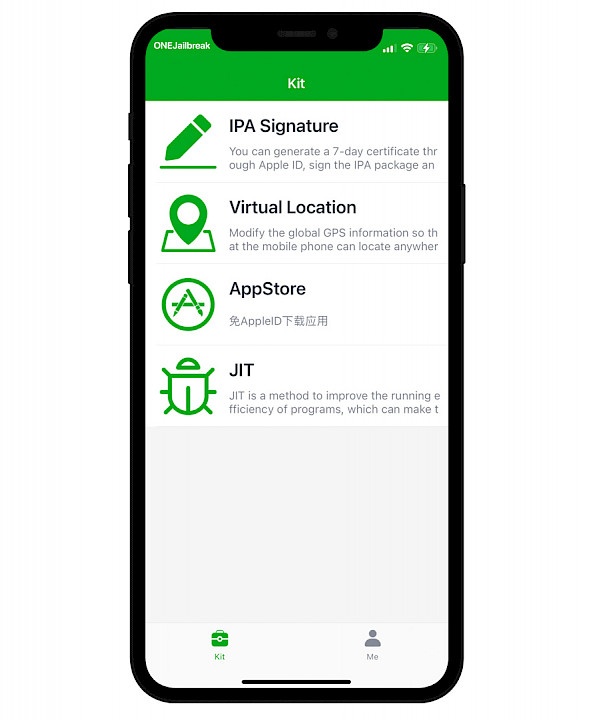
Paso 4. Agregue un nuevo certificado personal para firmar archivos IPA en iPhone.
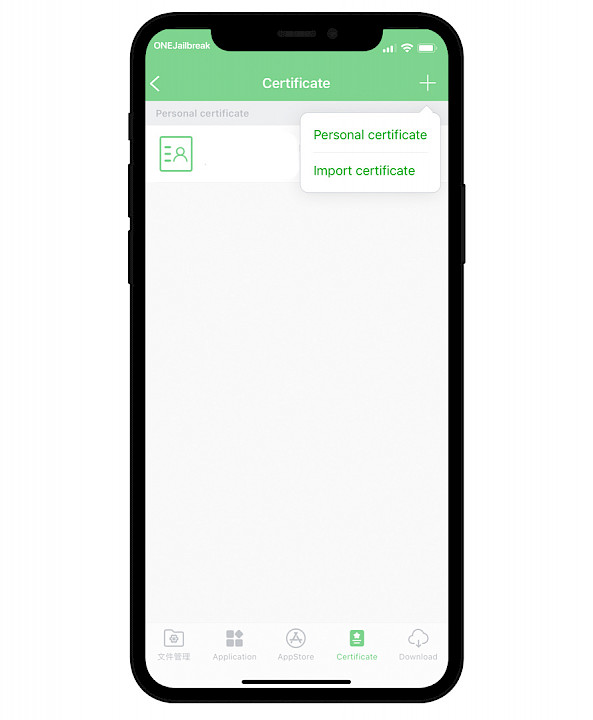
Paso 5. Proporcione su ID de Apple y contraseña.
Paso 6. Conéctese al servidor VPN de Bullfrog Assistant.
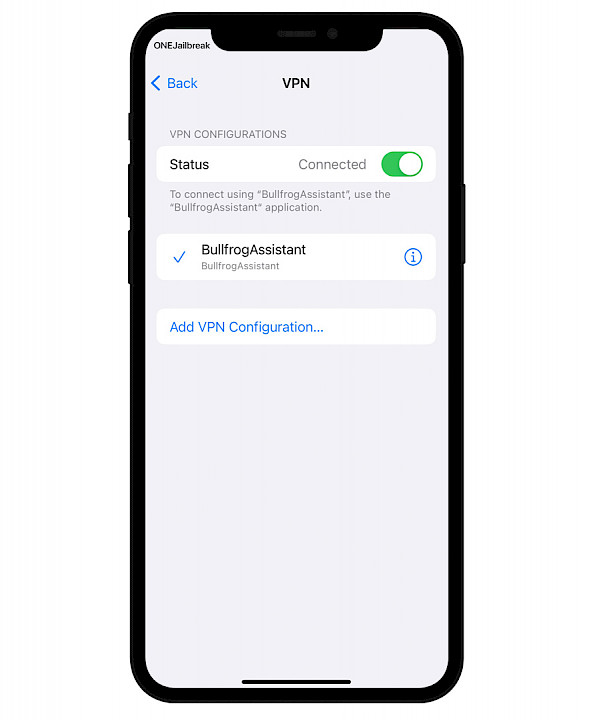
Paso 7. Importe un archivo IPA a Bullfrog Assistant.
Paso 8. Firme la IPA importada desde la pestaña Aplicaciones.
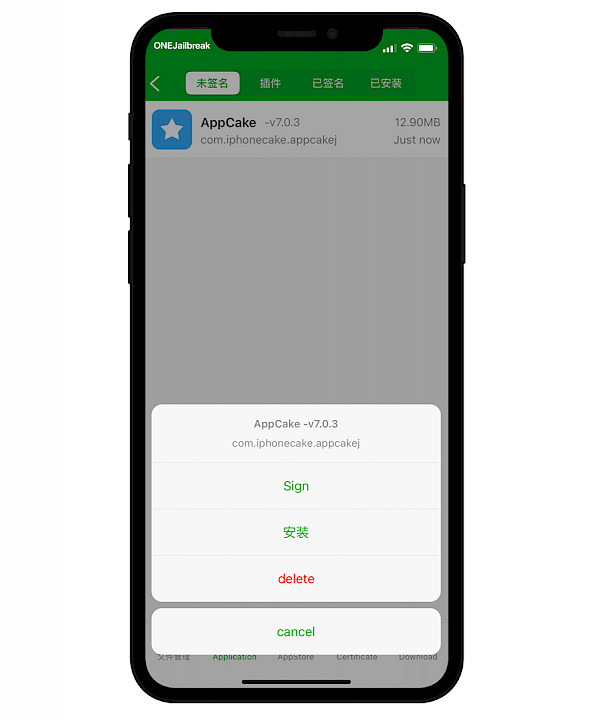
Paso 9. Toque Firmar ahora para firmar la IPA en su iPhone.
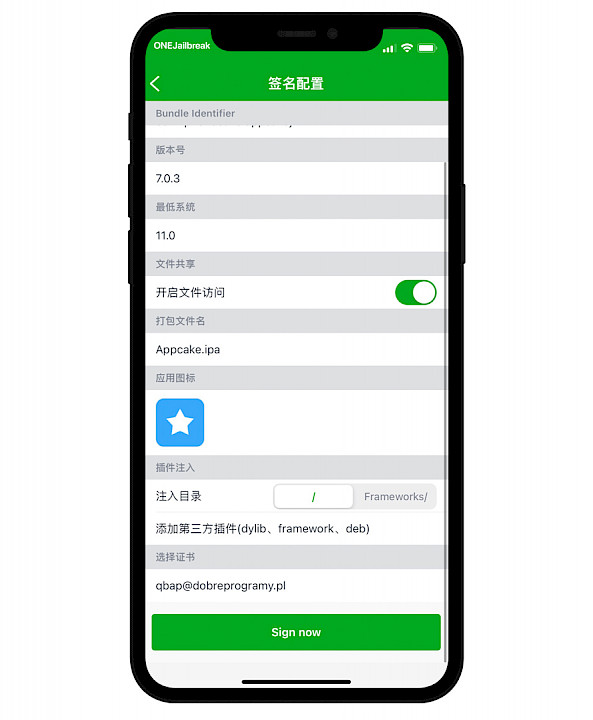
Paso 10. Seleccione VPN y WiFi para instalar el IPA en su iPhone.
Método 5: Carga lateral de IPA mediante TrollStore
TrollStore es una herramienta muy popular para la instalación de archivos IPA en iPhones con iOS 14 a iOS 17.0. Permite instalar archivos IPA de forma permanente sin necesidad de un certificado en todos los dispositivos compatibles. Sin embargo, es importante tener en cuenta que TrollStore se basa en vulnerabilidades del sistema, lo que significa que se aplica principalmente a versiones de firmware anteriores.
Cómo instalar IPA usando TrollStore en tu iPhone:
Paso 1. Instale TrollStore en su iPhone con uno de los métodos proporcionados.

Paso 2. Importa un archivo IPA a TrollStore.
Paso 3. En el mensaje con toda la información sobre el archivo IPA, toque Instalar.
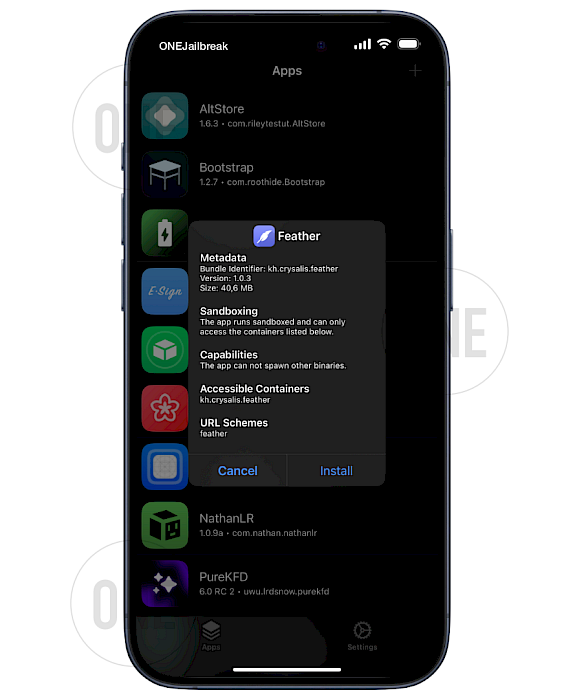
Paso 4. Abra la aplicación instalada desde la pantalla de inicio de su iPhone.
Más instaladores de IPA para iOS: Firmar e instalar aplicaciones
Si buscas herramientas eficaces para instalar archivos IPA en tu iPhone, aquí tienes algunas de mis apps favoritas. He probado cada una de estas opciones y todas funcionan bien, aunque emplean diferentes métodos de instalación. Algunas requieren importar un certificado, otras dependen de tu ID de Apple y algunas necesitan un ordenador para la instalación.
Aplicaciones populares para iOS:
- Esign : es una alternativa de Feather para firmar IPA con un certificado repleto de funciones útiles.
- Feather : una nueva aplicación de código abierto para instalar archivos IPA en iPhone y iPad.
- Gbox : un instalador de IP gratuito con un certificado de desarrollador de Apple, como la aplicación Feather.
- FlekStore : una tienda de aplicaciones de terceros con una función para firmar archivos IPA importados.
- SideStore : un instalador de IPA en el dispositivo que utiliza un certificado de ID de Apple gratuito.
- TrollStore : un instalador IPA permanente utilizado como base de Gbox TrollStore Edition.
- LiveContainer : te permite abrir aplicaciones sin tener que instalarlas en iOS.
- AltStore : la herramienta de firma IPA más popular que reemplazó a Cydia Impactor.
- AltStore PAL : la primera alternativa a la App Store permitida por Apple.
- Bullfrog Assistant : un instalador de IPA en el dispositivo que utiliza un certificado de ID de Apple gratuito.
- Scarlet : un instalador de IPA popular para dispositivos iOS.
- Sideloadly : el software de escritorio más sencillo para cargar aplicaciones y juegos de forma lateral.
Conclusión
En conclusión, la instalación de IPA en iPhones ha evolucionado significativamente, ofreciendo una gran variedad de opciones intuitivas. Tanto si prefieres la facilidad de soluciones informáticas como Sideloadly como si exploras la comodidad de aplicaciones integradas como ESign,las complejidades obsoletas de Cydia Impactor son cosa del pasado.
Independientemente de tu elección, ya sea desde una computadora o directamente en tu iPhone, instalar archivos IPA se ha vuelto muy sencillo. Ahora que Cydia Impactor está tan extendido, existen alternativas.
FAQ
Un archivo IPA (iOS App Store Package) es el formato que utiliza Apple para empaquetar aplicaciones iOS. Contiene el código binario y los metadatos de la aplicación, lo que permite a los usuarios instalar aplicaciones en sus iPhones y iPads.
No, no necesitas necesariamente una computadora para instalar archivos IPA. Existen varios métodos, como usar aplicaciones integradas como FlekStore o Bullfrog Assistant, que permiten instalar archivos IPA directamente en tu iPhone sin necesidad de una computadora.
Sí, Sideloadly es seguro para instalar archivos IPA. Es ampliamente recomendado por la comunidad. Sin embargo, asegúrate de descargar las aplicaciones desde el sitio web oficial para evitar riesgos de seguridad.
Aunque estos métodos permiten instalar muchos archivos IPA, instalar aplicaciones de pago sin comprarlas legalmente va en contra de las políticas de Apple. Solo debes instalar archivos IPA que hayas obtenido legalmente.
Si falla la instalación de un archivo IPA, asegúrate de que sea compatible con tu versión de iOS y, si utilizas servicios de firma en línea, comprueba tu conexión a internet.





